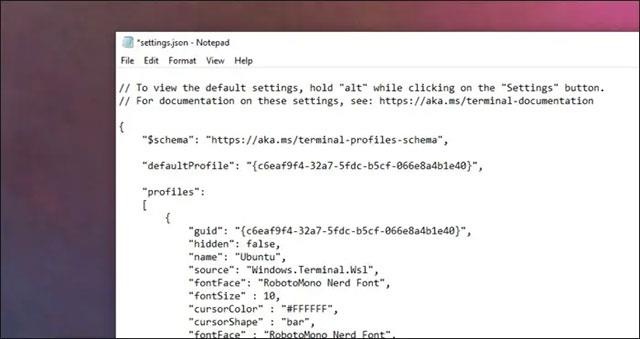A Windows Terminal a fő parancssori élmény a Command Prompt, a PowerShell, valamint a Linux futtatásához Windows 10 rendszeren. Elmondható, hogy ez egy kötelező alkalmazás azok számára, akik szeretnék elsajátítani és kiaknázni a Windows 10-ben rejlő lehetőségeket. Windows 10.
A Windows Terminált nagyszerűvé teszi az egyéni SSH-konfigurációk beállításának lehetősége, amely legördülő menüként érhető el. Ez lehetővé teszi, hogy szükség esetén rendkívül gyorsan elérje a kiszolgálót, anélkül, hogy a kiszolgáló nevének manuális beírásának időigényes lépését kellene elvégeznie.
Előfeltételek
A beállítási funkció használatához először a Windows Terminal legújabb verzióját kell használnia. Ha nincs ez az alkalmazás az eszközén, letöltheti a Windows Áruházból.
Ezen kívül telepítenie kell a WSL-t is – ami a bash.exe futtatásakor fog elindulni. Alapértelmezés szerint a rendszer az alapértelmezett WSL-terjesztést fogja használni.
Szabja testre konfigurációját
Először indítsa el a Windows Terminal alkalmazást. Ezután kattintson a „Beállítások” elemre a legördülő menüben.

A beállítások valójában csak egy JSON-fájl, amelyet szerkesztenie kell. Ezt a sémát megtekintheti online , de néhány alapértelmezett konfigurációt is hozzáadhat.
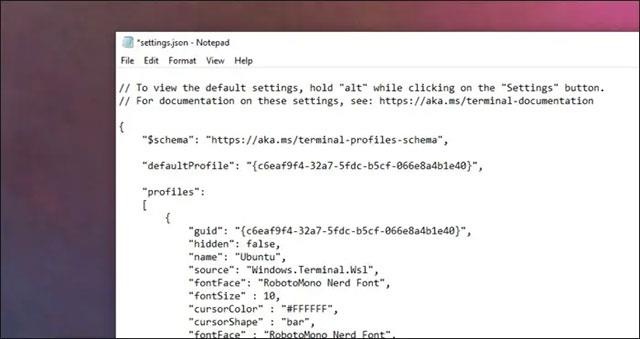
Adja hozzá a következő konfigurációt:
{
"name" : "SERVER NAME",
"commandline" : "bash.exe -c \"ssh [email protected] \"",
"guid" : "{1d43c510-93e8-bbbb-a18b-e432641e0942}",
"icon" : "C:\\Users\\Anthony\\Pictures\\example.png",
"closeOnExit" : true,
"colorScheme" : "Campbell",
"cursorColor" : "#FFFFFF",
"cursorShape" : "bar",
"fontFace" : "RobotoMono Nerd Font",
"fontSize" : 10,
"historySize" : 9001,
"snapOnInput" : true,
"startingDirectory" : ""
},
Ne feledje, hogy módosítania kell a kiszolgáló megjelenített nevét, gazdagép- és felhasználónevét, valamint GUID-jét. Opcionálisan megadhat egy ikont (logót) a szerverhez. Ez az ikon a rendszer merevlemezéről érhető el.
A konfiguráció többi része csak a kazánbeállítások lesz. Azonban teljesen szabadon testreszabhatja a betűtípust és az egyéb beállításokat, ha akarja.
Mentse el a konfigurációt a Control + S billentyűkombinációval , és a legördülő menü következő használatakor frissülni fog, az alábbiak szerint:

Ezek bármelyikére kattintva végrehajt egy parancsot, amely automatikusan megnyitja a bash-t és az SSH-t a megadott szerveren.